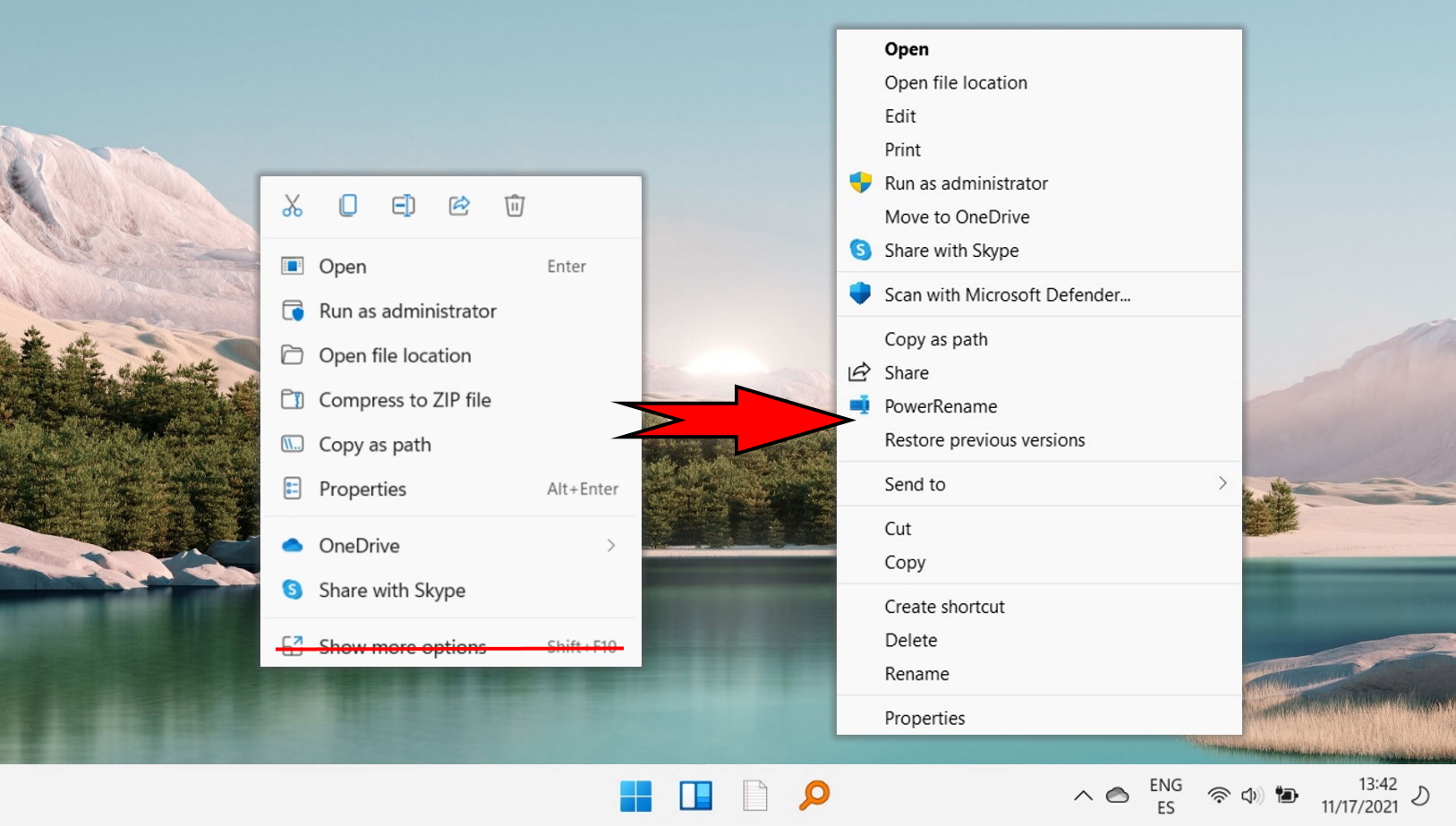Inhaltsverzeichnis:
Das Deaktivieren der Snap-Windows-Funktion in Windows 11 kann dazu beitragen, Ihren Arbeitsablauf zu optimieren, insbesondere wenn Sie ein anderes Fensterverwaltungstool bevorzugen. Dieses Tutorial führt Sie durch die Schritte zum Deaktivieren der Fensterausrichtung mit drei verschiedenen Methoden für ein personalisierteres Desktop-Erlebnis.
Warum Sie den Windows-Einrastassistenten möglicherweise deaktivieren sollten
Der Hauptgrund, warum Sie dies tun sollten, besteht darin, dass Sie bereits eine Drittanbieterlösung für die Fensterausrichtung verwenden, die mehr Optionen bietet oder Konflikte mit dem Standardverhalten von Windows 10 verursacht. Mit PowerToys können Sie beispielsweise benutzerdefinierte Fensterlayouts für alle Ihre Apps festlegen. Zum Glück gibt es in Windows 11 einige Möglichkeiten, Snap zu deaktivieren. Sie können die schick gestaltete Einstellungs-App oder das Legacy-Kontrollfeld verwenden oder eine Registrierungsoptimierung vornehmen.
Windows 11: Snap Assist über die Einstellungen deaktivieren
Diese Methode ist die einfachste Möglichkeit, Snap zu deaktivieren Unterstützung und erfordert kein technisches Fachwissen.
Öffnen Sie die Einstellungen
Um die App „Einstellungen“ zu starten, klicken Sie auf das Windows-Symbol in Ihrer Taskleiste und wählen Sie „Einstellungen“-Symbol im Startmenü. Alternativ können Sie „Windows + I“auf Ihrer Tastatur drücken, um die Einstellungen direkt zu öffnen.
Öffnen Sie die Multitasking-Einstellungen
Navigieren Sie zum Abschnitt „System“ in der Seitenleiste „Einstellungen“ und wählen Sie dann „Multitasking“ aus den Optionen in der aus Hauptfenster, um die Anordnung der Fenster auf Ihrem Desktop anzupassen.
Deaktivieren Sie „Fenster einrasten“
Suchen Sie in den Multitasking-Einstellungen nach „Fenster einrasten“ und schalten Sie den Schalter auf „Aus“, um die Snap-Assist-Funktion zu deaktivieren. Diese Einstellung kann jederzeit wieder aktiviert werden, wenn Sie den Snap-Assistenten wieder aktivieren möchten.
Windows 11: Deaktivieren Sie Windows Snap in der Systemsteuerung
Für Für diejenigen, die die Systemsteuerung bevorzugen, bietet diese Methode eine alternative Möglichkeit, das Einrasten von Fenstern zu deaktivieren.
Öffnen Sie die Systemsteuerung
Öffnen Sie die Systemsteuerung, indem Sie „“ eingeben Systemsteuerung“ in die Suchleiste Ihrer Taskleiste ein und klicken Sie auf das oberste Ergebnis. Die Systemsteuerung bietet eine Vielzahl von Systemeinstellungen und-konfigurationen.
Öffnen Sie das „Ease of Access Center”
Verwenden Sie die Suchfunktion in der Systemsteuerung, um das „Ease of Access Center“ zu finden, und klicken Sie darauf. Dieses Zentrum soll Ihren Computer leichter zugänglich machen.
Suchen Sie die Einstellung „Erleichtern Sie die Verwaltung von Fenstern“
Wählen Sie die Option „Erleichtern Sie die Verwaltung von Windows verwenden“ oder eine der beiden anderen im Screenshot gezeigten Optionen.
Automatische Fensteranordnung verhindern
Unter „Fensterverwaltung einfacher machen“, aktivieren Sie die Option „Automatische Fensteranordnung verhindern“, um die automatische Fensterausrichtung zu deaktivieren. Klicken Sie auf „OK“, um Ihre Änderungen zu speichern.
Deaktivieren Sie das Einrasten von Fenstern in Windows 11 über die Registrierung
Wenn Sie nach einer fortgeschritteneren Methode suchen, ist das Ändern der Windows-Registrierung eine weitere Möglichkeit, die Einrasthilfe zu deaktivieren. Um dies noch einfacher zu machen, haben wir eine speziell gestaltete Registrierungsdatei erstellt. Sie können es hier herunterladen.
Entpacken Sie die Registrierungs-ZIP-Datei
Laden Sie zunächst die Registrierungsdatei über den bereitgestellten Link herunter und extrahieren Sie sie. Klicken Sie mit der rechten Maustaste auf die heruntergeladene ZIP-Datei und wählen Sie „Alle extrahieren…“, um fortzufahren.
Navigieren Sie zu den extrahierten Dateien
Navigieren Sie nach dem Extrahieren zu Geben Sie den Speicherort ein, an dem Sie die Dateien extrahiert haben, und klicken Sie auf „Extrahieren“, um auf die erforderlichen Registrierungsdateien zuzugreifen.
Registrierungsbearbeitung anwenden
Suchen und verdoppeln-Klicken Sie auf die Datei „disable_snap_windows_current_user.reg“, um die Registrierungsbearbeitung anzuwenden und Snap Assist zu deaktivieren. Wenn Sie es in Zukunft wieder aktivieren möchten, können Sie die andere Registrierungsdatei speichern und bei Bedarf doppelklicken.
Drücken Sie bei der Sicherheitswarnung auf „Ausführen“
Drücken Sie zur Eingabeaufforderung „Ja“
Bestätigen Sie die Aktion
Nach einem Doppelklick auf die Registrierungsdatei wird eine Sicherheitswarnung angezeigt. Klicken Sie auf „Ausführen“, dann auf „Ja“ in der Eingabeaufforderung der Benutzerkontensteuerung und schließlich auf „OK“ im Bestätigungsmenü. Der Snap-Assistent wird nach einem Systemneustart oder einer Abmeldung deaktiviert.
So deaktivieren Sie Snap-Layouts auf der Maximieren-Schaltfläche
In Windows 11 hat Microsoft machte die Windows-Snap-Funktion offensichtlicher und robuster. Mit den Snap-Layouts von Windows 11 können Sie ein Fenster ganz einfach an einem bestimmten Bereich ausrichten, indem Sie den Mauszeiger auf die Schaltfläche „Maximieren“ bewegen und an die Stelle klicken, an der das Fenster angezeigt werden soll. Wenn Sie jedoch ein erfahrener Benutzer sind, kann diese Funktion eher ein Ärgernis als eine Hilfe sein. In unserer anderen Anleitung zeigen wir Ihnen, wie Sie das Snap-Layout-Popup auf der Schaltfläche „Maximieren“ in Windows 11 deaktivieren, indem Sie sowohl das Menü „Einstellungen“ als auch den Registrierungseditor verwenden.
FAQ – Häufig Gestellte Fragen zum Snap-Assistenten von Windows 11
Kann ich den Snap-Assistenten für eine bestimmte Anwendung in Windows 11 deaktivieren?
Leider bietet Windows 11 keine integrierte Funktion zum selektiven Deaktivieren von Snap Unterstützung für bestimmte Anwendungen. Die Snap-Assist-Einstellungen werden global angewendet und wirken sich auf alle Anwendungen gleichermaßen aus. Benutzer, die nach einer anwendungsspezifischen Fensterverwaltung suchen, müssen möglicherweise Softwareoptionen von Drittanbietern erkunden, die eine detailliertere Steuerung bieten.
Beeinträchtigt das Deaktivieren der Fensterausrichtung die Leistung in Windows 11?
Deaktivieren der Fensterausrichtung in Windows 11 hat keinen wesentlichen Einfluss auf die Gesamtleistung des Systems. Die Funktion soll das Benutzererlebnis verbessern, indem Fenster effizienter organisiert werden, ohne erhebliche Systemressourcen zu verbrauchen. Wenn Sie es daher deaktivieren, ändert sich lediglich die Anordnung der Fenster auf Ihrem Bildschirm, ohne dass sich dies auf die Rechenleistung oder die Leistungsmetriken des Systems auswirkt.
Kann ich Gruppenrichtlinien verwenden, um die Snap-Unterstützung in Windows 11 zu deaktivieren?
Das direkte Bearbeiten der Snap-Assist-Einstellungen über den Gruppenrichtlinien-Editor ist in Windows 11 nicht einfach, da für diese spezielle Funktion keine expliziten Richtlinien bereitgestellt werden. Der Gruppenrichtlinien-Editor konzentriert sich in erster Linie auf Unternehmenseinstellungen und allgemeinere Systemverhaltensweisen und nicht auf einzelne Benutzeroberflächenfunktionen wie Snap Assist. Benutzer, die den Snap-Assistenten deaktivieren möchten, müssen sich auf die in der App „Einstellungen“ oder in der Systemsteuerung beschriebenen Methoden verlassen, wie im Tutorial hervorgehoben.
Wenn ich den Snap-Assistenten deaktiviere, kann ich Fenster weiterhin im geteilten Bildschirm oder seitlich verwenden-byside manuell?
Ja, auch wenn der Snap-Assistent deaktiviert ist, haben Benutzer weiterhin die Möglichkeit, Fenster manuell in Split-Screen-oder Side-by-Side-Konfigurationen anzuordnen. Durch das Deaktivieren der Snap-Unterstützung wird das automatische Andocken und Ändern der Fenstergröße beim Ziehen an die Bildschirmränder gestoppt, die Funktion zum manuellen Ändern der Fenstergröße, damit mehrere Anwendungen gleichzeitig auf den Bildschirm passen, wird dadurch jedoch nicht entfernt. Diese Flexibilität ermöglicht es Benutzern, die Kontrolle über die Fensteranordnung nach ihren Wünschen zu behalten.
Wie kann ich schnell auf die Einstellungen für den einfachen Zugriff zugreifen, ohne die Systemsteuerung zu verwenden?
Der schnellste Weg dazu Der Zugriff auf die Einstellungen für die erleichterte Bedienung in Windows 11 erfolgt über die Tastenkombination Windows + U. Dieser Befehl umgeht die Navigation über die Systemsteuerung oder die App „Einstellungen“ und öffnet direkt das Center für erleichterte Bedienung. Diese Methode ist besonders nützlich für Benutzer, die Eingabehilfen schnell anpassen möchten.
Wie kann ich nach der Deaktivierung der Snap-Unterstützung mehrere Fenster effektiv verwalten?
Ohne die Snap-Unterstützung können Benutzer weiterhin mehrere Fenster verwalten Sie können Fenster mithilfe manueller Größenänderung, Fensterverwaltungstools von Drittanbietern oder der Nutzung von Funktionen wie virtuellen Desktops effektiv anpassen. Virtuelle Desktops, auf die Sie über die Schaltfläche „Aufgabenansicht“ in der Taskleiste oder die Verknüpfung Windows + Tab zugreifen können, bieten eine alternative Möglichkeit, Anwendungen zu organisieren, indem Sie sie auf separaten virtuellen Bildschirmen gruppieren. Tools von Drittanbietern bieten möglicherweise auch erweiterte Funktionen, wie automatische Fensterkachelung, anpassbarere Einrastbereiche und Gestensteuerung für die Fensterverwaltung.
Gibt es eine Tastenkombination, um die Einrasthilfe in Windows 11 schnell zu deaktivieren?
Windows 11 bietet keine direkte Tastenkombination zum Ein-oder Ausschalten der Snap-Unterstützung. Um diese Einstellung anzupassen, müssen Sie durch die Einstellungen-App oder die Systemsteuerung navigieren, wie im bereitgestellten Tutorial beschrieben. Allerdings können Benutzer, die mit Skript-oder Automatisierungstools wie PowerShell vertraut sind, den Aktivierungs-/Deaktivierungsprozess für einen schnelleren Zugriff skripten, obwohl dies fortgeschrittene technische Kenntnisse erfordert.
Kann das Ändern der Eingabehilfen die Snap-Assist-Funktionalität beeinträchtigen?
Das Ändern der Barrierefreiheitseinstellungen wirkt sich in erster Linie auf Funktionen aus, die die Benutzerfreundlichkeit des Systems für Benutzer mit spezifischen Anforderungen verbessern sollen, und hat keinen direkten Einfluss auf die Funktionsweise von Snap Assist. Allerdings können einige Einstellungen im „Ease of Access“-Center, z. B. zur Steuerung der Fensteranordnung zur Unterstützung der Fokussierung, indirekt Auswirkungen auf die Fensterverwaltung haben. Überprüfen Sie immer die spezifischen Einstellungen, die Sie anpassen um sicherzustellen, dass sie mit Ihren gewünschten Nutzungsmustern übereinstimmen.
Wie stelle ich sicher, dass meine Änderungen zum Deaktivieren des Snap-Assistenten ordnungsgemäß gespeichert werden?
Um sicherzustellen, dass Ihre Änderungen zum Deaktivieren des Snap-Assistenten gespeichert werden, Führen Sie die Aktion (Klicken auf „OK“ oder Umschalten eines Schalters) entsprechend der von Ihnen verwendeten Methode aus, sei es über die Einstellungen-App oder die Systemsteuerung. Bei Änderungen, die über den Registrierungseditor vorgenommen werden, ist die Bestätigung Ihrer Aktion in den Sicherheitsabfragen unbedingt erforderlich. Darüber hinaus empfiehlt es sich, den Computer neu zu starten, nachdem Sie diese Art von Systemanpassungen vorgenommen haben, um sicherzustellen, dass die Änderungen korrekt und gründlich angewendet werden.
Kann ich neben der Deaktivierung des Snap-Assistenten auch andere Aspekte der Fensterverwaltung in Windows 11 anpassen? ?
Ja, Windows 11 bietet eine breite Palette an Optionen zur individuellen Anpassung der Fensterverwaltung. Im Abschnitt „System“ > „Multitasking“ der App „Einstellungen“ können Benutzer Einstellungen für virtuelle Desktops anpassen, einschließlich der Art und Weise, wie Fenster gruppiert werden, wenn Apps über verschiedene Desktops verschoben werden. Darüber hinaus können Benutzer mit den „Fenster ausrichten“-Einstellungen die Funktion der Snap-Assist-Funktion anpassen, z. B. Snap-Layouts anzeigen, wenn sie mit der Maus über die Maximierungsschaltfläche eines Fensters fahren, und Snap-Layouts auf kleineren Bildschirmen aktivieren.
Welche Risiken birgt die Änderung der Windows-Registrierung zur Deaktivierung von Snap Assist?
Eine Änderung der Windows-Registrierung birgt das Risiko einer Systeminstabilität oder Fehlfunktion, wenn sie nicht korrekt durchgeführt wird. Falsch eingegebene oder geänderte Registrierungsschlüssel können dazu führen Dies kann zu Anwendungsfehlern, Systemabstürzen oder in schweren Fällen dazu führen, dass Windows nicht mehr startet. Sichern Sie immer die Registrierung, bevor Sie Änderungen vornehmen, und befolgen Sie die Anweisungen sorgfältig. Wenn Sie sich nicht sicher sind, entscheiden Sie sich für die Einstellungen-App oder die Systemsteuerungsmethoden, um die Snap-Assist-Einstellungen anzupassen.
Kann das Deaktivieren des Snap-Assistenten den Datenschutz oder die Sicherheit meines Systems in irgendeiner Weise verbessern?
Das Deaktivieren des Snap-Assistenten hat keine direkten Auswirkungen auf die Systemsicherheit oder den Datenschutz. Die Funktion soll die Benutzererfahrung verbessern effiziente Fensterverwaltung und sammelt oder legt keine Benutzerdaten offen. Bedenken hinsichtlich Datenschutz und Sicherheit sollten durch relevante Systemeinstellungen und-praktiken berücksichtigt werden, z. B. durch regelmäßige Softwareaktualisierungen, die Verwendung von Sicherheitssoftware und die Verwaltung von App-Berechtigungen.
Wird die Deaktivierung von Snap Assist Auswirkungen auf meine Fähigkeit haben, mehrere Displays effektiv zu nutzen?
Das Deaktivieren der Snap-Unterstützung beeinträchtigt nicht die Effektivität der Verwendung mehrerer Displays mit Windows 11. Benutzer haben weiterhin die volle Kontrolle über die Anordnung von Fenstern auf mehreren Bildschirmen und können ihre Größe und Positionierung nach Bedarf manuell ändern. Spezifische Funktionen für Multi-Monitor-Setups, wie das Erweitern oder Duplizieren von Bildschirmen, bleiben vom Status des Snap-Assistenten unberührt.
Kann ich den Snap-Assistenten einfach wieder aktivieren, wenn ich es mir anders überlege?
Das erneute Aktivieren von Snap Assist nach der Deaktivierung ist ein unkomplizierter Vorgang, bei dem lediglich die zum Deaktivieren durchgeführten Schritte umgekehrt werden müssen. Navigieren Sie in der App „Einstellungen“ zurück zu „System“ > „Multitasking“ und schalten Sie die Option „Fenster ausrichten“ wieder ein. Wenn die Änderung über die Systemsteuerung oder den Registrierungseditor vorgenommen wurde, befolgen Sie die entsprechenden Schritte in umgekehrter Reihenfolge-Aktivieren Sie die Funktion.
Welche Alternativen zum Windows-Snap-Assistenten gibt es für die Verwaltung von Fenstern?
Für Benutzer, die Alternativen zum Windows-Snap-Assistenten suchen, bietet der Markt eine Vielzahl von Fensterverwaltungstools von Drittanbietern an Tools, die erweiterte Funktionen bieten, wie DisplayFusion, AquaSnap und WindowGrid. Diese Tools bieten Funktionen wie umfassendere Snap-Funktionen, benutzerdefinierte Snap-Bereiche, Fensterkacheln und Taskleisten mit mehreren Monitoren und richten sich an Benutzer mit spezifischen Fensterverwaltungsanforderungen oder-präferenzen. Verwendung Diese Anwendungen können ein neues Maß an Kontrolle und Effizienz bei der Organisation von Fenstern auf Ihrem Desktop bieten.
Verwandt: So verschieben Sie die Taskleiste in Windows 11 und Windows 10
Mit der Einführung von Windows 11 führte Microsoft eine zentrierte Taskleiste und ein Startmenü ein, um sich an moderne Designtrends und Benutzerverhalten anzupassen. Allerdings haben nicht alle Benutzer diese Änderung angenommen. Wenn Sie zu denjenigen gehören, die für eine individuellere Einrichtung mit verschiedenen Positionen der Taskleiste experimentieren möchten, bietet Windows die Flexibilität, die Taskleiste nach Ihren Wünschen zu verschieben. In unserer anderen Anleitung zeigen wir Ihnen, wie Sie die Windows-Taskleiste an andere Stellen verschieben.

Verwandt: So deaktivieren Sie „Weitere Optionen anzeigen“ in Windows 11, um das vollständige Kontextmenü anzuzeigen
Die Schaltfläche „Weitere Optionen anzeigen“-Zeile im Windows 11-Kontextmenü ist eine Abkehr vom traditionellen, sofort zugänglichen vollständigen Menü, an das Benutzer in früheren Windows-Versionen gewöhnt sind. Obwohl diese Änderung optisch ansprechend ist, kann sie den Arbeitsablauf stören, indem ein zusätzlicher Schritt für den Zugriff auf häufig verwendete Funktionen hinzugefügt wird. In unserer anderen Anleitung zeigen wir Ihnen, wie Sie das klassische Kontextmenü in Windows 11 wiederherstellen, sodass Sie nicht mehr auf „Weitere Optionen anzeigen“ klicken müssen.